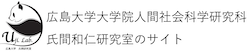iPhoneやiPadでOCRする3つのアイデア(全盲の方が利用できる利用法)
OCR(光学的文字認識)は,パーソナルコンピュータでは既に普及した技術です。インクで印刷された文書や名刺などの画像としての文字情報を,画像解析等の技術により文字としての意味を持った情報に認識する技術で,ビジネスを中心に普及しており,インクで印刷された文字に直接アクセスできない視覚障害者にとっても,活字へのアクセスを実現する技術として広く知れ渡っています。
このOCRは,iPhoneやiPadなどでも行うことができます。現在,VO (Voice Over)で利用できるアプリは以下のようなものがあります。
- Media Drive Corporation「e.Typist Mobile」
- Amedia Corporation「iよむべえ」
- INTSIG Information Co.,Ltd「CamScanner HD Pro」
では,画面を視覚で認識して利用するのではなく,音声ユーザの方(全盲の状態に近い場合が多い)が,iPhoneやiPadを手にとって,「いざ,スキャン!」と思ったら,「ちゃんと,画各にはいっているのかな?」ということになってしまいます。そうなので,私たちが,こういったアプリを紹介する場合は,そこまで考えて提案しないと意味がないのです。それで,私たちの研究室では,弱視の方へは弱視シミュレーション,盲の方にはアイマスクで,実際に近い状態で操作を確認することをできるだけ行うようにしています。
そんな状況を打開するアイデアを,以下に2本のビデオで紹介します。
Mobile Scan Guide Azuを利用したOCR
ガイドを用いたOCRのビデオでは,iPhone6, Rivo, Mobile Scan Guide Azu, Voice Over, e.Typistを使って,OCRで活字を読む様子を紹介しています。つまり,視覚を一切利用せずに活字を手軽に読む方法を紹介しています。
Scannableを用いたOCR
Scannableを用いたOCRのビデオでは,iPhone6で活字をOCRします。もちろん,視覚を利用しないで行います。今回は,Scan guideなしで挑戦しています。ポイントはEvernote「Evernote Scannable」を使用していることです。
ここで,重要なことは,いったいどの程度のサイズの原稿を写す際,どの程度の距離にiPhoneを構えればいいかということです。
まずは,カメラとの最適距離は,
A4用紙は,30センチ程度
名刺は,10センチ程度で大丈夫です。
コツは,それらの距離よりも10センチほど高めのところから徐々に近づけるか,原稿の真ん中にiPhoneをぺたっとくっつけておいて,徐々に上げていくことです。自分のやりやすいと感じる方法を選択するといいでしょう。画像が安定しないと撮影されませんので,ぐらつかないこと,急激に距離を変えないことが重要です。
これは,縦長に用紙を置くことを前提にしています。
次に,少しだけ,上記のことの根拠を書きます。先ほど一緒に,scannnableの視野角を測定しました。実測なので,仕様と微妙に違っているとは思いますが,実質上問題ないと思います。
その結果,画面の横の長さが,11.6センチ
縦の長さが,15.6センチでした。
撮影の際のカメラと定規の距離は16センチでしたので三角関数を使って計算すると,横が約40度,縦が52度になります。この際,scannnableで撮影した定規の長さを半分にして角度を出し,その後,角度を2倍しています。
従って,先ほどの
A4用紙は,30cm程度
名刺は,10cm程度に落とし込んで考えますと,
A4の長いほうの長さが,約30センチで,カメラとの距離が30センチ
この時の視角は,約49度
名刺の長いほうの長さが,約10センチで,カメラとの最適距離が10センチ
この時の視角は,約53度です。
カメラの縦の視野角が52度程度ですので,ほぼ,一致しています。この点からも,この最適距離は妥当といえますし,このことが分かると,他のサイズのものでも演繹的利用がかのかと存じます。つまり,モノを縦長に置き,iPhoneも縦長に持つことを前提として52度に収まればいいので,以下のようになります。 単位はセンチ(それにこだわらなくてもいいですが)
| 長い方の長さ | カメラとの距離 |
|---|---|
| 10 | 12.79941632 |
| 15 | 19.19912448 |
| 20 | 25.59883264 |
| 25 | 31.9985408 |
| 30 | 38.39824897 |
| 35 | 44.79795713 |
| 40 | 51.19766529 |
| 45 | 57.59737345 |
| 50 | 63.99708161 |
結論すると, 用紙を縦長,scannnableを起動したiPhoneも縦長で構えた場合, 用紙の縦の長さより少しだけ長い距離(厳密には,128%程度)で iPhoneを構えると最適距離になります。 最適距離の考え方は,あまり用紙が小さく写ると scannnableの反応が悪いことと,撮れたとしても文字の 解像度が低くなるため,できるだけ,大きく撮影できる 距離ということで考えております。こういったこと一緒に提案すると熟練するのが早いと考えられます。
SnapLiteを使ったOCR
Snap Liteを利用したOCRを,SnapLiteでOCRのビデオで紹介しています。ビデオでは,VOを最後にしか利用していませんが,一連の操作は視覚を利用しなくても行えます。照明環境とカメラの距離を安定化させるのによいグッズだと思います。